在excel中有很多實用的函數方便我們日常工作,那么excel表格里的宏表函數EVALUATE怎么使用?下面小編就為大家詳細介紹一下,一起來看看吧!
方法/步驟
現在D2:D7區域有一大波文本表達式來襲,想在E2:E7區域算出其各自的表達式計算結果。
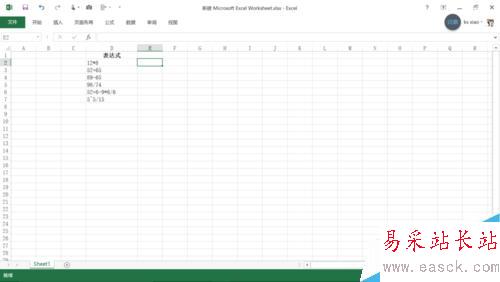
開門見山,直接來說明一下如何使用evaluate,按Ctrl+F3,打開名稱管理器,然后點擊“新建”,新建一個名稱。
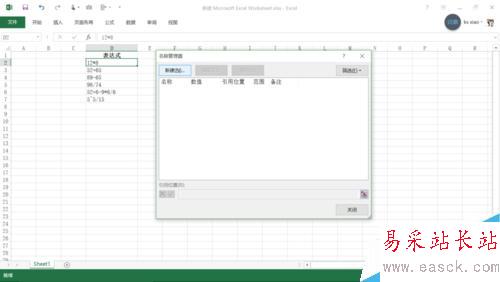
點擊新建之后會彈出“新建名稱”的窗口,命名名稱,我這里命名為“計算”,范圍選擇為“工作簿”或者“工作表”看需要。在引用位置處寫上“=EVALUATE(Sheet1!$D2)”。
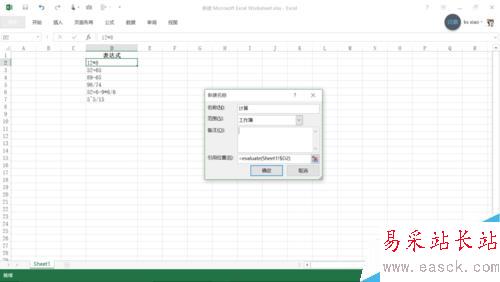
在“新建名稱”窗口中點擊確定之后,就會回到“名稱管理器”窗口,然后再點擊關閉,至此,名稱新建完畢。怎么應用,往下看。
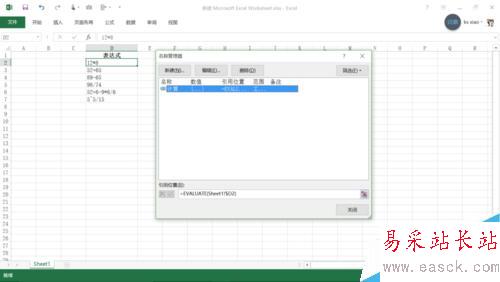
在E2位置輸入“=計算”,就會顯示D2單元格中的表達式的計算結果,然后將E2單元格往下拉到E7,至此,D2:D7區域的一大波文本表達式結果都各自顯示在了E2:E7區間。
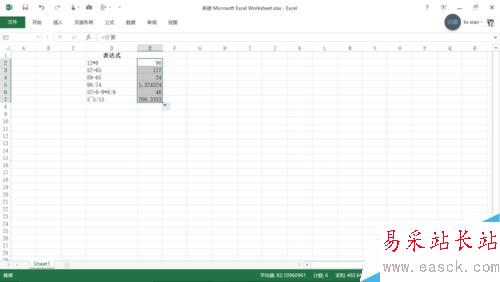
注意“=EVALUATE(Sheet1!$D2)”中的$D2不要寫成$D$2(絕對引用),這樣才可以下拉自動計算。
以上就是excel表格里的宏表函數EVALUATE怎么使用方法介紹,操作很簡單的,不會的朋友可以跟著教程一起來學習吧!
新聞熱點
疑難解答